2020 CITROEN C5 AIRCROSS belt
[x] Cancel search: beltPage 233 of 292
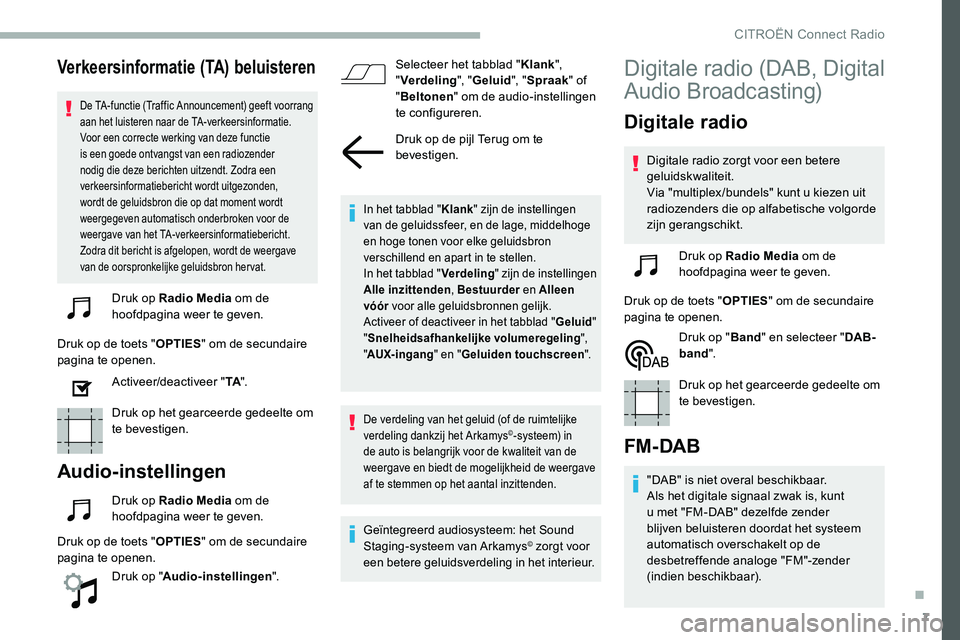
7
Verkeersinformatie (TA) beluisteren
De TA-functie (Traffic Announcement) geeft voorrang
aan het luisteren naar de TA-verkeersinformatie.
Voor een correcte werking van deze functie
is een goede ontvangst van een radiozender
nodig die deze berichten uitzendt. Zodra een
verkeersinformatiebericht wordt uitgezonden,
wordt de geluidsbron die op dat moment wordt
weergegeven automatisch onderbroken voor de
weergave van het TA-verkeersinformatiebericht.
Zodra dit bericht is afgelopen, wordt de weergave
van de oorspronkelijke geluidsbron hervat.
Druk op Radio Media om de
hoofdpagina weer te geven.
Druk op de toets " OPTIES" om de secundaire
pagina te openen.
Activeer/deactiveer " TA".
Druk op het gearceerde gedeelte om
te bevestigen.
Audio-instellingen
Druk op Radio Media om de
hoofdpagina weer te geven.
Druk op de toets " OPTIES" om de secundaire
pagina te openen.
Druk op "Audio-instellingen ". Selecteer het tabblad "
Klank",
" Verdeling ", "Geluid ", "Spraak " of
" Beltonen " om de audio-instellingen
te configureren.
Druk op de pijl Terug om te
bevestigen.
In het tabblad " Klank" zijn de instellingen
van de geluidssfeer, en de lage, middelhoge
en hoge tonen voor elke geluidsbron
verschillend en apart in te stellen.
In het tabblad " Verdeling" zijn de instellingen
Alle inzittenden , Bestuurder en Alleen
vóór voor alle geluidsbronnen gelijk.
Activeer of deactiveer in het tabblad " Geluid"
" Snelheidsafhankelijke volumeregeling ",
" AUX-ingang " en "Geluiden touchscreen ".
De verdeling van het geluid (of de ruimtelijke
verdeling dankzij het Arkamys©-systeem) in
de auto is belangrijk voor de kwaliteit van de
weergave en biedt de mogelijkheid de weergave
af te stemmen op het aantal inzittenden.
Geïntegreerd audiosysteem: het Sound
Staging-systeem van Arkamys© zorgt voor
een betere geluidsverdeling in het interieur.
Digitale radio (DAB, Digital
Audio Broadcasting)
Digitale radio
Digitale radio zorgt voor een betere
geluidskwaliteit.
Via "multiplex /bundels" kunt u
kiezen uit
radiozenders die op alfabetische volgorde
zijn gerangschikt.
Druk op Radio Media om de
hoofdpagina weer te geven.
Druk op de toets " OPTIES" om de secundaire
pagina te openen.
Druk op "Band" en selecteer " DAB-
band ".
Druk op het gearceerde gedeelte om
te bevestigen.
FM- DAB
"DAB" is niet overal beschikbaar.
Als het digitale signaal zwak is, kunt
u
met "FM-DAB" dezelfde zender
blijven beluisteren doordat het systeem
automatisch overschakelt op de
desbetreffende analoge "FM"-zender
(indien beschikbaar).
.
CITROËN Connect Radio
Page 239 of 292
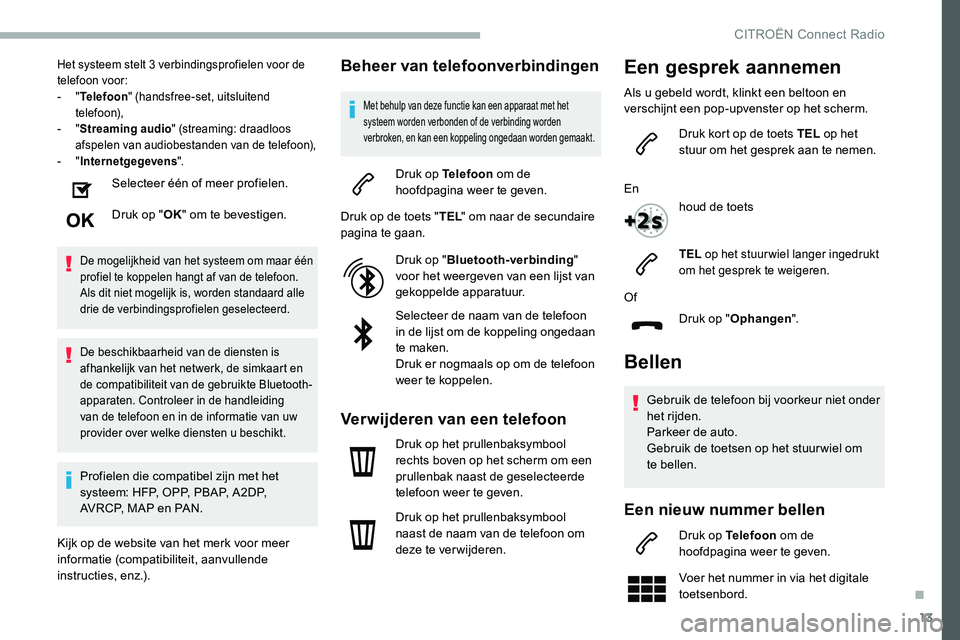
13
Het systeem stelt 3 verbindingsprofielen voor de
t elefoon voor:
-
" T
elefoon " (handsfree-set, uitsluitend
telefoon),
-
" S
treaming audio " (streaming: draadloos
afspelen van audiobestanden van de telefoon),
-
" I
nternetgegevens ".
Selecteer één of meer profielen.
Druk op "OK" om te bevestigen.
De mogelijkheid van het systeem om maar één
profiel te koppelen hangt af van de telefoon.
Als dit niet mogelijk is, worden standaard alle
drie de verbindingsprofielen geselecteerd.
De beschikbaarheid van de diensten is
afhankelijk van het netwerk, de simkaart en
de compatibiliteit van de gebruikte Bluetooth-
apparaten. Controleer in de handleiding
van de telefoon en in de informatie van uw
provider over welke diensten u
beschikt.
Profielen die compatibel zijn met het
systeem: HFP, OPP, PBAP, A 2DP,
AVRCP, MAP en PAN.
Kijk op de website van het merk voor meer
informatie (compatibiliteit, aanvullende
instructies, enz.).
Beheer van telefoonverbindingen
Met behulp van deze functie kan een apparaat met het
systeem worden verbonden of de verbinding worden
verbroken, en kan een koppeling ongedaan worden gemaakt.
Druk op Telefoon om de
hoofdpagina weer te geven.
Druk op de toets " TEL" om naar de secundaire
pagina te gaan.
Druk op "Bluetooth-verbinding "
voor het weergeven van een lijst van
gekoppelde apparatuur.
Selecteer de naam van de telefoon
in de lijst om de koppeling ongedaan
te maken.
Druk er nogmaals op om de telefoon
weer te koppelen.
Verwijderen van een telefoon
Druk op het prullenbaksymbool
rechts boven op het scherm om een
prullenbak naast de geselecteerde
telefoon weer te geven.
Druk op het prullenbaksymbool
naast de naam van de telefoon om
deze te verwijderen.
Bellen
Gebruik de telefoon bij voorkeur niet onder
het rijden.
Parkeer de auto.
Gebruik de toetsen op het stuur wiel om
te bellen.
Een nieuw nummer bellen
Druk op Telefoon om de
hoofdpagina weer te geven.
Voer het nummer in via het digitale
toetsenbord.
Of
Druk op "Ophangen ".
Een gesprek aannemen
Als u gebeld wordt, klinkt een beltoon en
v erschijnt een pop-upvenster op het scherm.
Druk kort op de toets TEL op het
stuur om het gesprek aan te nemen.
En houd de toets
TEL op het stuurwiel langer ingedrukt
om het gesprek te weigeren.
.
CITROËN Connect Radio
Page 240 of 292
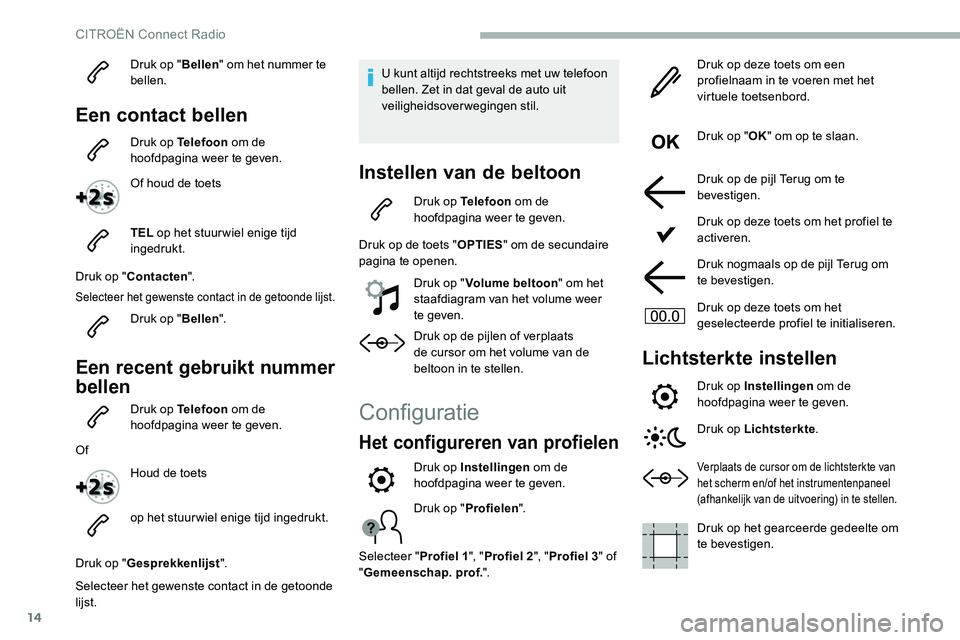
14
Druk op "Bellen" om het nummer te
bellen.
Een contact bellen
Druk op Telefoon om de
hoofdpagina weer te geven.
Of houd de toets
TEL op het stuur wiel enige tijd
ingedrukt.
Druk op " Contacten ".
Selecteer het gewenste contact in de getoonde lijst.
Druk op "Bellen".
Een recent gebruikt nummer
bellen
Druk op Telefoon om de
hoofdpagina weer te geven.
Of Houd de toets
op het stuurwiel enige tijd ingedrukt.
Druk op " Gesprekkenlijst ".
Selecteer het gewenste contact in de getoonde
lijst. U kunt altijd rechtstreeks met uw telefoon
bellen. Zet in dat geval de auto uit
veiligheidsoverwegingen stil.
Instellen van de beltoon
Druk op Telefoon
om de
hoofdpagina weer te geven.
Druk op de toets " OPTIES" om de secundaire
pagina te openen.
Druk op "Volume beltoon " om het
staafdiagram van het volume weer
te geven.
Druk op de pijlen of verplaats
de cursor om het volume van de
beltoon in te stellen.
Configuratie
Het configureren van profielen
Druk op " Profielen ".
Selecteer " Profiel 1", "Profiel 2 ", "Profiel 3 " of
" Gemeenschap. prof. ". Druk op deze toets om een
profielnaam in te voeren met het
virtuele toetsenbord.
Druk op "
OK" om op te slaan.
Druk op de pijl Terug om te
bevestigen.
Druk op deze toets om het profiel te
activeren.
Druk nogmaals op de pijl Terug om
te bevestigen.
Druk op deze toets om het
geselecteerde profiel te initialiseren.
Lichtsterkte instellen
Druk op Instellingen om de
hoofdpagina weer te geven.
Druk op Lichtsterkte .
Verplaats de cursor om de lichtsterkte van
het scherm en/of het instrumentenpaneel
(afhankelijk van de uitvoering) in te stellen.
Druk op het gearceerde gedeelte om
te bevestigen.
Druk op Instellingen
om de
hoofdpagina weer te geven.
CITROËN Connect Radio
Page 272 of 292

26
Selecteer "Bluetooth-verbinding "
voor het weergeven van de lijst van
gekoppelde apparatuur.
Selecteer de naam van de telefoon
in de lijst om de koppeling ongedaan
te maken.
Druk er nogmaals op om de telefoon
weer te koppelen.
Verwijderen van een telefoon
Selecteer de prullenbak rechts
boven op het scherm om een
prullenbak naast de geselecteerde
telefoon weer te geven.
Druk op de prullenbak naast de
geselecteerde telefoon om deze
telefoon te verwijderen.
Een gesprek aannemen
Als u gebeld wordt, klinkt een beltoon en
v erschijnt een pop-upvenster op het scherm.
Druk kort op de toets telefoon op het
stuur om het gesprek aan te nemen.
En houd de toets
telefoon op het stuurwiel langer
ingedrukt om het gesprek te
weigeren. Of
Selecteer " Gesprek beëindigen " op
het touchscreen.
Bellen
Gebruik de telefoon bij voorkeur niet onder
het rijden.
Parkeer de auto.
Gebruik de toetsen op het stuur wiel om
te bellen.
Een nieuw nummer bellen
Druk op Telefoon om de
hoofdpagina weer te geven.
Voer het nummer in via het digitale
toetsenbord.
Druk op " Bellen" om het nummer te
bellen.
Een contact bellen
Druk op Telefoon om de
hoofdpagina weer te geven.
Of houd de toets op het stuurwiel langer ingedrukt.
Selecteer " Contact".
Selecteer het gewenste contact in de getoonde
lijst.
Selecteer " Bellen".
Een recent gebruikt
nummer bellen
Druk op Telefoon om de
hoofdpagina weer te geven.
Of Houd de toets
op het stuurwiel langer ingedrukt.
Selecteer " Oproepen".
Selecteer het gewenste contact in de getoonde
lijst.
U kunt altijd rechtstreeks met uw telefoon
bellen. Zet in dat geval de auto uit
veiligheidsoverwegingen stil.
CITROËN Connect Nav
Page 274 of 292

28
Druk op de toets "OPTIES" om de secundaire
pagina te openen.
Selecteer " Email" om de
berichtenlijst weer te geven.
Selecteer het tabblad " Ontvangen"
of " Verzonden " of "Ongelezen ".
Selecteer het bericht dat u
in een van deze
lijsten hebt geselecteerd.
Configuratie
Audio-instellingen
Druk op Instellingen om de
hoofdpagina weer te geven.
Selecteer " Audio-instellingen ".
Selecteer " Geluidssferen ".
Of
" Verdeling ".
Of
" Geluid ". Of
"
Spraak ".
Of
" Beltonen ".
Druk op " OK" om de instellingen op
te slaan.
De verdeling van het geluid (of de ruimtelijke
verdeling dankzij het Arkamys©-systeem) in
de auto is belangrijk voor de kwaliteit van de
weergave en biedt de mogelijkheid de weergave
af te stemmen op het aantal inzittenden.
Uitsluitend beschikbaar in de configuratie met
luidsprekers voor en achter.
De audo-instellingen Sferen (6 optionele
sferen) en Lage tonen , Middentonen en
Hoge tonen zijn voor elke geluidsbron
verschillend.
Schakel " Loudness " in of uit.
De instellingen voor " Verdeling" (Alle
passagiers, Bestuurder en Alleen vóór)
zijn voor alle geluidsbronnen gelijk.
Schakel " Geluid touchscreen ",
" Snelheidsafhankelijke volumeregeling "
en " AUX-ingang " in of uit.
Geïntegreerd audiosysteem: het Sound
Staging-systeem van Arkamys© zorgt voor
een betere geluidsverdeling in het interieur.
Het configureren van profielen
Druk op Instellingen om de
hoofdpagina weer te geven.
Druk op " Beluisteren " om het
bericht te beluisteren.
De toegang tot " Email" is afhankelijk van
de compatibiliteit van de smartphone met
het systeem van de auto. Druk op de toets "
OPTIES" om de secundaire
pagina te openen.
Selecteer " Configuratie van de
profielen ".
Selecteer " Profiel 1", "Profiel 2 ", "Profiel 3 " of
" Gemeenschap. prof. ".
Druk op deze toets om een
profielnaam in te voeren met het
virtuele toetsenbord.
Druk op " OK" om te bevestigen.
Druk op deze toets om een
profielfoto toe te voegen.
Plaats een USB-stick met daarop de
foto in de USB-aansluiting.
Selecteer de foto.
Druk op " OK" om toestemming te
geven voor de overdracht van de foto.
Druk nogmaals op " OK" om de
instellingen op te slaan.
CITROËN Connect Nav
Page 275 of 292

29
Het kader voor de profielfoto heeft een
vierkante vorm, het systeem past de
oorspronkelijke vorm van de foto aan dit
vierkant aan.Druk op deze toets om het
geselecteerde profiel te initialiseren.
Bij de profielinitialisatie wordt Engels als
taal ingesteld.
Selecteer " Audio-instellingen ".
Selecteer " Geluidssferen ".
Of
" Verdeling ".
Of
" Geluid ".
Of
" Spraak ".
Of
" Beltonen ".
Druk op " OK" om de instellingen op
te slaan.
Selecteer een "
Profiel" (1, 2
of 3) om dit te
koppelen aan " Audio-instellingen ".Instellingen van het systeem
wijzigen
Druk op Instellingen om de
hoofdpagina weer te geven.
Druk op de toets " OPTIES" om de secundaire
pagina te openen.
Selecteer " Schermconfiguratie ".
Selecteer " Animatie".
Activeer of deactiveer:
" Automatische tekstweergave ".
Selecteer " Helderheid ".
Verplaats de cursor om de
lichtsterkte van het scherm en/of het
instrumentenpaneel in te stellen.
Druk op Instellingen om de
hoofdpagina weer te geven.
Druk op de toets " OPTIES" om de secundaire
pagina te openen.
Selecteer " Systeembeheer ".
Selecteer " Eenheden" om de eenheden voor
afstand, verbruik en temperatuur te wijzigen.
Selecteer " Fabrieksparameters " om terug te
keren naar de fabrieksinstellingen. Wanneer het systeem wordt teruggezet
op "Fabrieksinstellingen" wordt standaard
de Engelse taal ingeschakeld, worden de
graden in Fahrenheit weergegeven en
wordt de zomertijd uitgeschakeld.
Selecteer " Systeeminfo " om de versie van
de in het systeem geïnstalleerde modules te
controleren.
De taal selecteren
Druk op Instellingen om de
hoofdpagina weer te geven.
Druk op de toets " OPTIES" om de secundaire
pagina te openen.
Selecteer " Ta l e n" om de taal te
wijzigen.
Datum instellen
Druk op Instellingen om de
hoofdpagina weer te geven.
Druk op de toets " OPTIES" om de secundaire
pagina te openen.
Selecteer " Instellen tijd-datum ".
.
CITROËN Connect Nav